Excel中如何设置图表中图标区的边框颜色
来源:网络收集 点击: 时间:2024-04-12【导读】:
在工作表中生成了图表后,图表区的边框默认情况下是一条浅色的细线条。如果想更改图表区边框的颜色,可以在格式菜单中对其进行修改。其操作方法如下:工具/原料moreExcel2010windows7/8/10方法/步骤1/6分步阅读 2/6
2/6 3/6
3/6 4/6
4/6 5/6
5/6 6/6
6/6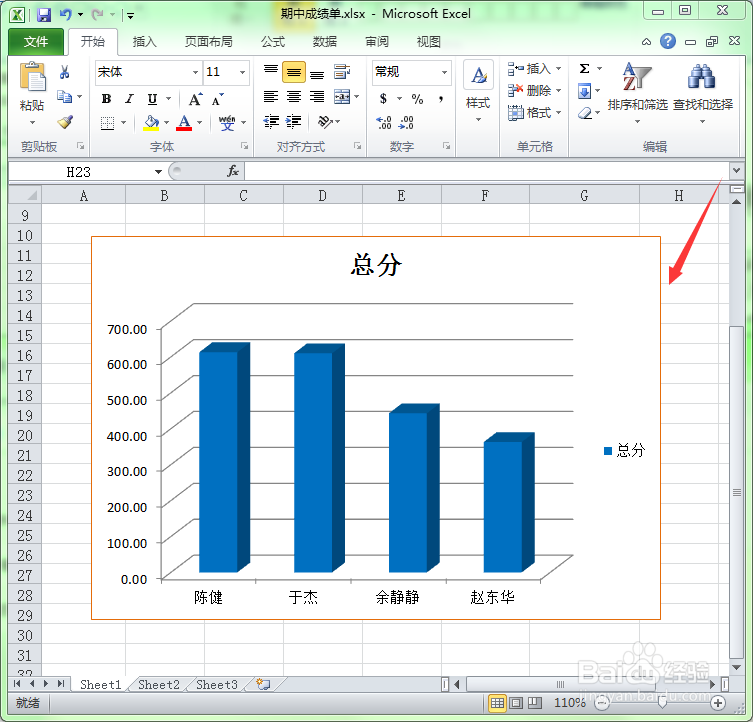 注意事项
注意事项
打开要更改图表区边框颜色的工作表。
 2/6
2/6选中工作表中的图表。注意是选择整个图表,而不是图表中的某一个内容。图表被选中后,会在图表的四周显示一个外边框。
 3/6
3/6当选择了图表后,在菜单栏中就会出现“图表工具”菜单选项组。选择该菜单选项组中的“格式”菜单。
 4/6
4/6在弹出的功能区中选择“形状轮廓”命令按钮。
 5/6
5/6在弹出的下拉菜单中选择一种颜色即可。当然,如果在列出的颜色中没有用户满意的颜色,可单击“其他轮廓颜色“命令,在弹出的对话框中选择其它颜色。
 6/6
6/6这样图表区外框线的颜色就被成功地修改了。
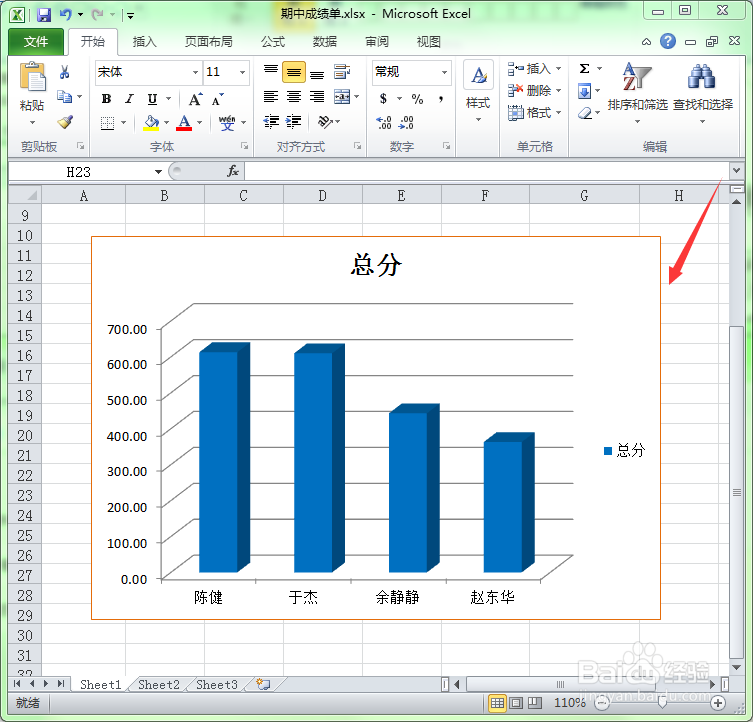 注意事项
注意事项注意是选择整个图表,而不是图表中的某一个内容。图表被选中后,会在图表的四周显示一个外边框。
EXCEL图表边框版权声明:
1、本文系转载,版权归原作者所有,旨在传递信息,不代表看本站的观点和立场。
2、本站仅提供信息发布平台,不承担相关法律责任。
3、若侵犯您的版权或隐私,请联系本站管理员删除。
4、文章链接:http://www.1haoku.cn/art_495638.html
上一篇:苹果笔记本的隔空投送在哪里?
下一篇:网易云音乐如何识别其他app歌曲
 订阅
订阅